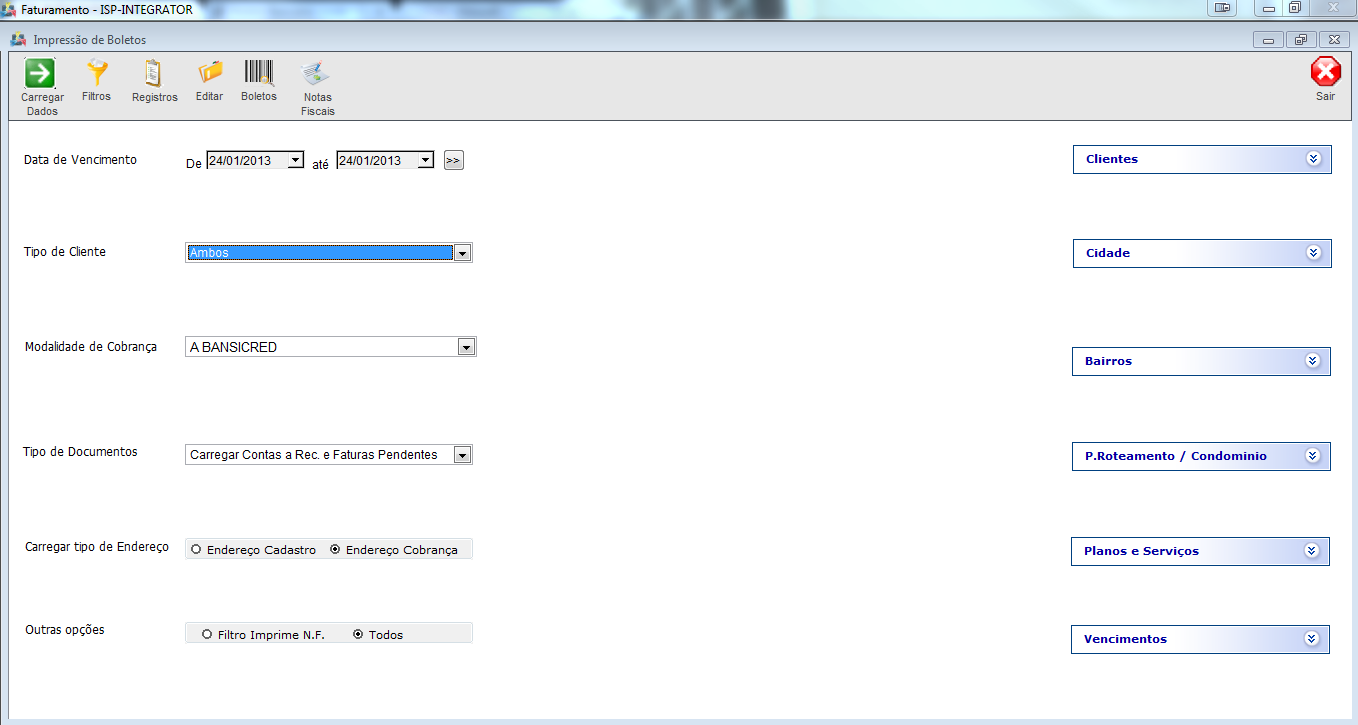Mudanças entre as edições de "Modulo Desktop - Impressao de Boletos"
(→1)Impressão de Boletos - Filtros) |
|||
| Linha 12: | Linha 12: | ||
| [[arquivo:BarraAzul.png|8px]] | | [[arquivo:BarraAzul.png|8px]] | ||
| [[arquivo:informacoes.jpg|80px]] | | [[arquivo:informacoes.jpg|80px]] | ||
| − | | ''Através do módulo "'''Impressão de Boletos'''", | + | | ''Através do módulo "'''Impressão de Boletos'''",poderão ser impressos os boletos gerados pelo Faturamento, ou seja, irão ser impressos ou não os boletos e gravados automaticamente no cadastro do cliente as Faturas referente aos contas a receber, gerado pela rotina de gerar faturamento.'' |
|} | |} | ||
Edição das 10h52min de 24 de janeiro de 2013
Modulo Desktop - Faturamento - Impressão de Boletos
1)Impressão de Boletos - Filtros
Para Carregar os boletos que serão impressos, basta selecionar cada filtro correspondente abaixo.
- Data de Vencimento: Selecione o período que serão impressos os boletos.
- Tipo de Cliente: Selecione o tipo de Clientes, no caso "Todos", "P.Jurídica" ou "P.Física".
- Modalidade de Cobrança: Selecione a forma de cobrança a ser cobrada.
- Tipo de Documentos: Selecione o "Tipo de Documento", no caso:
- "Contas a Rec. e Faturas Pendentes": Todos boletos que não foram pagos.
- "Contas a receber": Todos boletos que não foram impressos e que não foram pagos.
- "Faturas Pendentes": Todos boletos que não foram pagos, porém foram impressos.
- "Faturas Pagas": Todos boletos que foram pagos e impressos.
- Carregar tipo de Endereço: Marque o "tipo de Endereço".
- Outras Opções:
- Clientes:Selecione o cliente caso queira imprimir de um cliente em específico, caso contrário, irá imprimir todos.
- Cidade: Selecione a cidade caso queira imprimir de uma cidade em específico, caso contrário, irá imprimir todas.
- Bairros: Selecione o bairro caso queira imprimir de um bairro em específico, caso contrário, irá imprimir todos.
- P.Roteamento / Condomínio: Selecione o P.Roteamento / Condomínio caso queira imprimir de um Ponto ou Condomínio em específico, caso contrário, irá imprimir todos.
- Planos e Serviços: Selecione o Plano e Serviço caso queira imprimir de um Plano e Serviço em específico, caso contrário, irá imprimir todos.
- Vencimentos: Selecione o Vencimento caso queira imprimir de um vencimento em específico, caso contrário, irá imprimir todos.
Obs.: Após a escolha das informações em "Filtros", basta clicar no botão "Carregar".